MOSAÏCALE GRAPHIC
PHOTOSHOP

HANNE
Pour ce tutoriel, vous aurez besoin des Dégradés vifs.
1 - Fichier, Nouveau 1000 x 800 pixels, 72 pixels/pouce fond couleur sombre de votre choix, ici #2f0803.
2 - Activez l’outil Texte horizontal, choisissez la police Arial Black, taille 290 pt.
Tapez une première lettre en blanc et validez.
3 - Au bas de la Palette calques, cliquez sur Ajouter un style de calque :

puis Incrustation en dégradé, choisissez l'un des dégradés vifs :
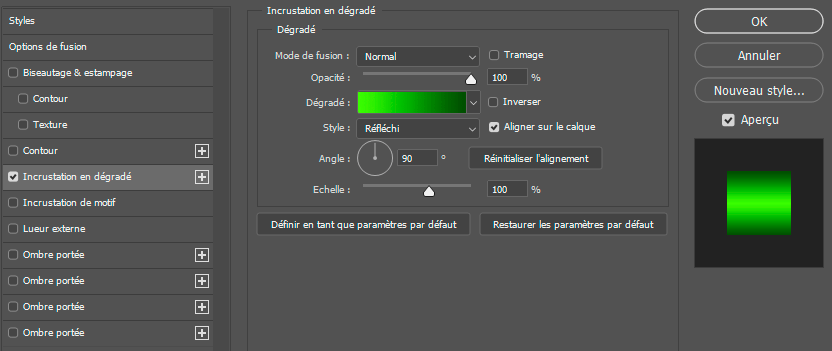
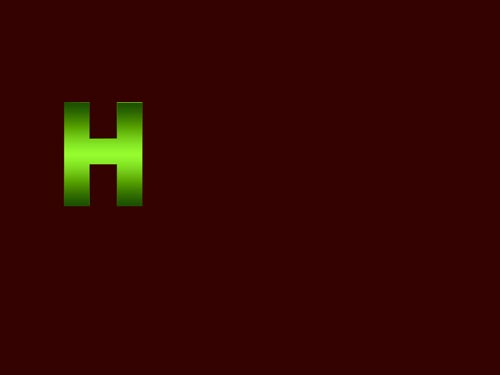
4 - Calque, Dupliquer (CTRL + J).
Sélectionnez le calque inférieur, rouvrez la boîte de dialogue style de calque.
Dans l’incrustation en dégradé, cochez Inverser et modifiez l'angle du dégradé à 45 :
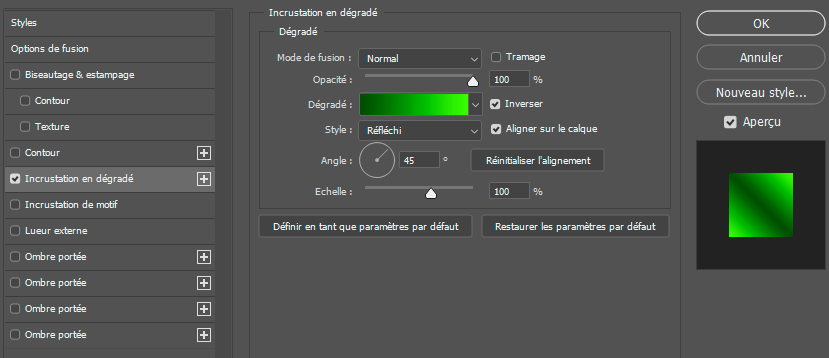
5 - Calque, Dupliquer (CTRL + J).
Édition, Transformation manuelle (CRL + T).
Appuyez une fois sur la flèche Haut du clavier et une fois sur la flèche droite.
Tapez Entrée pour valider la transformation.
6 - Pour dupliquer ce calque avec sa transformation, utilisez le dégradé MAJ + CTRL + ALT + T.
Appliquez-le 5 fois :
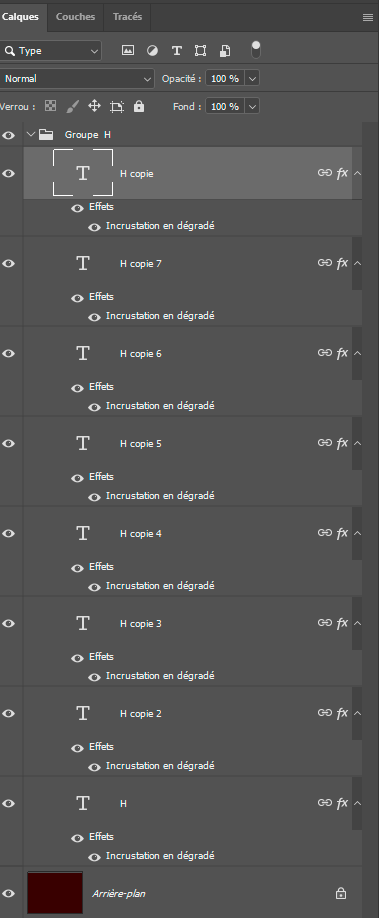

7 - Sélectionnez tous les calques de texte en tenant la touche MAJ enfoncée, et au bas de la Palette, cliquez sur Lier les calques,
ce qui vous permettra de déplacer l'ensemble des calques plus facilement.
Puis, placez-les dans une groupe : CRL + G.
Répétez ces opérations pour une nouvelle lettre en modifiant la couleur du dégradé :
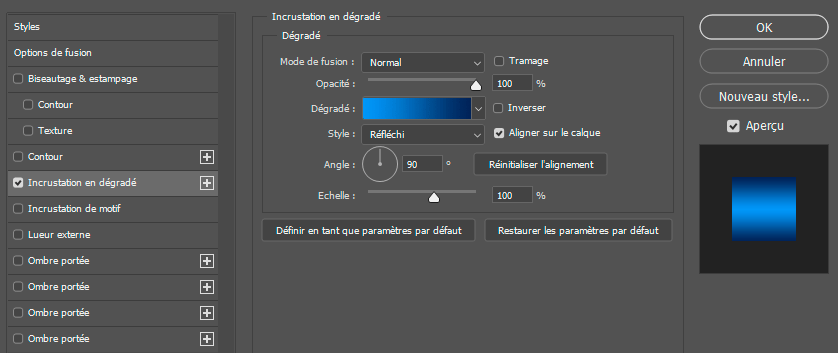
NB : Pour gagner du temps, vous pouvez dupliquer le groupe, déplacer l'ensemble de lettres vers la droite avec l'outil Déplacement.
Modifiez la lettre en double-cliquant chaque fois sur la vignette de texte, tapez la nouvelle lettre et validez, successivement sur tous les calques.
Puis de modifiez la couleur du dégradé sur le calque du dessus, puis sur le calque du dessous.
Un clic droit sur l'effet de texte, copier le style de calque, puis sélectionnez tous les claques inférieurs de texte et collez le style de calque :
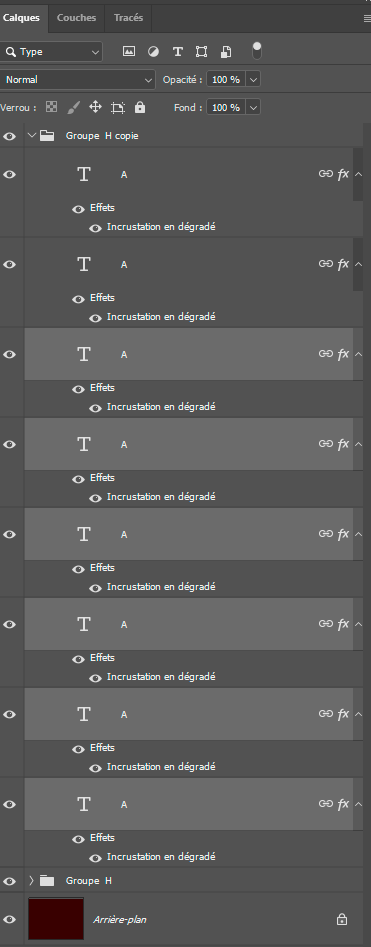

8 - Continuez en ajoutant d'autres lettres :
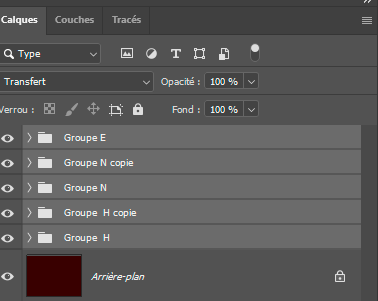

Création du motif point
9 - Fichier, Nouveau, 100 x 100 pixels, fond noir
Activez l'outil Pinceau (B), choisissez une forme nette de 70 pixels.
Avec le blanc en couleur de premier plan, sur un nouveau calque, cliquez pour poser le rond.
Veillez à bien le centrer :
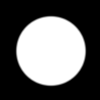
Supprimez le calque arrière-plan, puis Édition, Utiliser comme motif.
10 - Revenez à votre travail.
Au bas de la Palette Calques, cliquez sur Créer un calque :
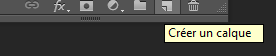
Édition, Remplir, Motif, choisissez le motif enregistré ;
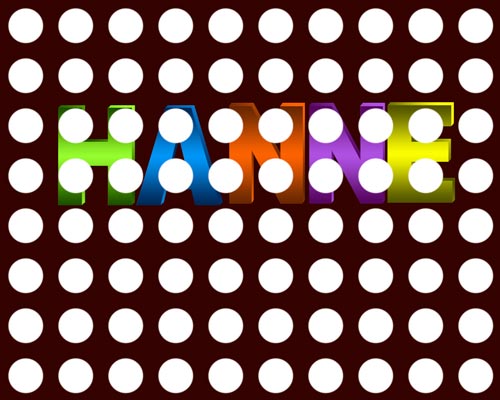
11 - Édition, Transformation manuelle (CTRL + T).
Réduisez la taille du motif de la hauteur des lettres, et de la largeur de l'espacement vide à gauche de la première lettre.
Tapez Entrée pour valider la transformation :

12 - Édition, Transformation, Perspective.
Remontez la poignée inférieure gauche ver le haut.
Tapez Entrée pour valider la transformation :

13 - Dupliquez ce calque.
Édition, Transformation, Symétrie axe horizontal.
Déplacez vers la droite du texte.
Appliquez un style de calque Incrustation couleur pour chacun des motifs ::

14 - Activez le calque arrière-plan et dupliquez-le
Filtre, Bruit, Ajout de bruit :
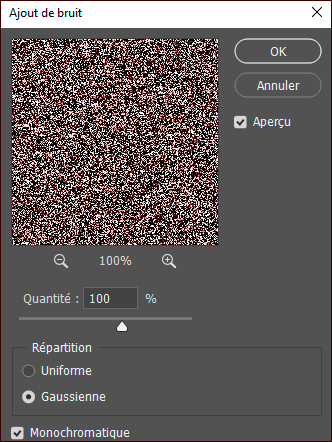
15 - Choisissez le mode de fusion Fondu, Opacité du calque et Opacité du fond 5% :
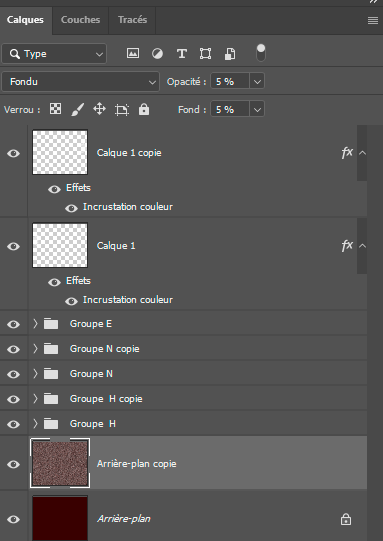

16 - Décorez à votre goût.
17 - Signez votre œuvre.
Enregistrez au format PSD pour sauvegarder.
Fichier, (Exportation), Enregistrer pour le Web, Jpeg optimisé, Qualité 60%, pour une utilisation Web.
Création personnelle SY12520bTJ
©Tous droits réservés
Accueil - Contact - Livre d'or - Tutoriels